Cómo descargar y actualizar los controladores Dell D6000 (fácilmente)
Publicado: 2023-05-05Existen numerosas estaciones de acoplamiento disponibles que permiten a los usuarios conectar sus dispositivos con un solo cable. Una de estas estaciones de acoplamiento es Dell UniversalDock D6000. Admite diferentes cables, incluido el tipo C, USB 3.0, etc. Pero para que la estación de acoplamiento se comunique con su sistema operativo, requiere controladores compatibles.
Si desea que su Dell D6000 Dock funcione sin interrupciones, debe mantener sus controladores actualizados. Pero muchos usuarios enfrentaron problemas al encontrar los controladores correctos. En caso de que también estés preocupado por lo mismo, esta publicación es para ti.
En el siguiente tutorial, hemos explicado en detalle los métodos manuales y automáticos para descargar y actualizar los controladores Dell D6000. Use la alternativa adecuada en sus dispositivos con Windows 11, 10 o una versión anterior para conectar la estación de acoplamiento a su PC o computadora portátil.
Métodos para descargar y actualizar los controladores Dell D6000:
Lea los pasos para los siguientes métodos posibles para la descarga y actualización de los controladores Dell Universal Dock D6000. No es necesario implementarlos todos, solo elija la opción que sea adecuada para su dispositivo y conjunto de habilidades.
Método 1: descargue los controladores Dell D6000 del sitio web oficial
El método más común utilizado para descargar los controladores más recientes es el manual. Por lo general, los fabricantes de dispositivos periféricos de computadora publican actualizaciones de controladores en su sitio web oficial. Si conoce las especificaciones de su sistema y tiene habilidades técnicas básicas, este método es el más confiable.
Para descargar la actualización de los controladores Dell D6000 desde la página de soporte del fabricante, siga las instrucciones que se mencionan a continuación.
Paso 1: en el navegador de su computadora, abra la sección de soporte en la página oficial de Dell o haga clic aquí.
Paso 2: expanda la sección de controladores y descargas .Seleccione la versión de Windows, es decir, Windows 10, 11 o anterior compatible con su dispositivo. 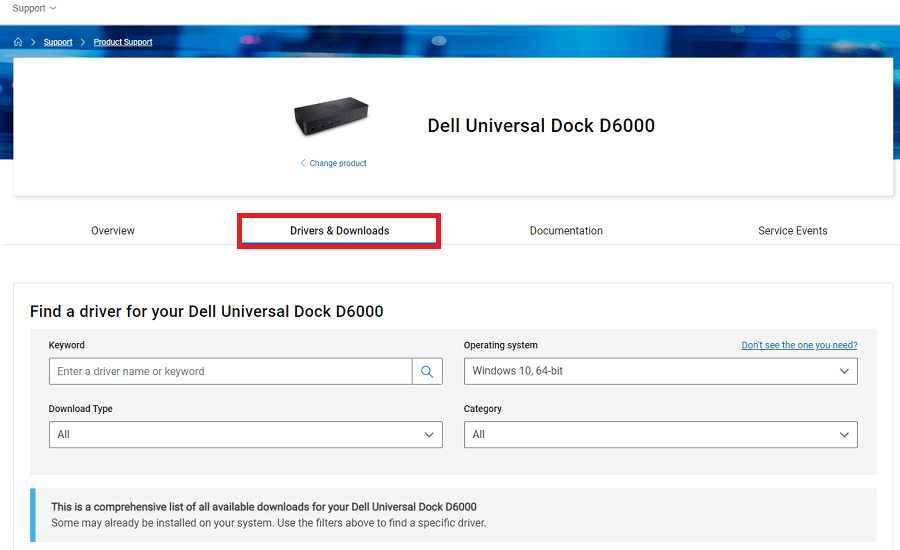
Paso 3: haga clic en el botón Descargar junto a DisplayLink Dock, es decir, recomendado para su sistema.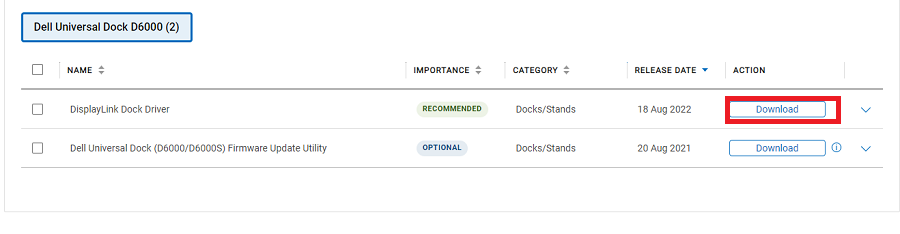
Paso 4: Una vez que finalice la descarga, haga doble clic en el archivo ejecutable y siga los pasos en su pantalla para instalarlo.
Paso 5: Además de aplicar la actualización de los controladores Dell D6000, reinicie su dispositivo Windows.
La mayoría de los usuarios solo conocen el método manual y lo encuentran lento y complejo. Pero hay una manera fácil de actualizar los controladores de Dell universal dock 600 que se menciona a continuación.
Método 2: Descarga de controladores Dell D6000 con Bit Driver Updater (recomendado)
Muchos usuarios se preguntan si el método manual es la única forma fiable de actualizar los controladores. Hay varias herramientas de actualización de controladores confiables y completamente automáticas disponibles en línea para realizar la tarea. Bit Driver Updater es una de esas opciones confiables para descargar actualizaciones de controladores con solo un clic. Junto con las actualizaciones de controladores, las siguientes son las características notables del software de actualización automática de controladores.
- Actualizaciones de controladores con un solo clic para obtener una lista de controladores obsoletos.
- Programe actualizaciones de controladores según la conveniencia del usuario.
- Restaure y haga una copia de seguridad de los datos relacionados con el controlador para conservarlos cuando sea necesario.
- Conductores certificados WHQL
- Asistencia de soporte 24 * 7
- Garantía completa de devolución de dinero de hasta 60 días
Para desbloquear estas funciones y mucho más, use la versión Pro de Bit Driver Updater. Descargue la herramienta a continuación y aplique las instrucciones en pantalla para instalarla en su dispositivo Windows.
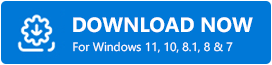
Pasos para la descarga de controladores Dell D6000 a través de Bit Driver Updater:
Paso 1: haga doble clic en Bit Driver Updater para iniciar la herramienta.Haga clic enEscanear ahora para iniciar el escaneo del controlador obsoleto.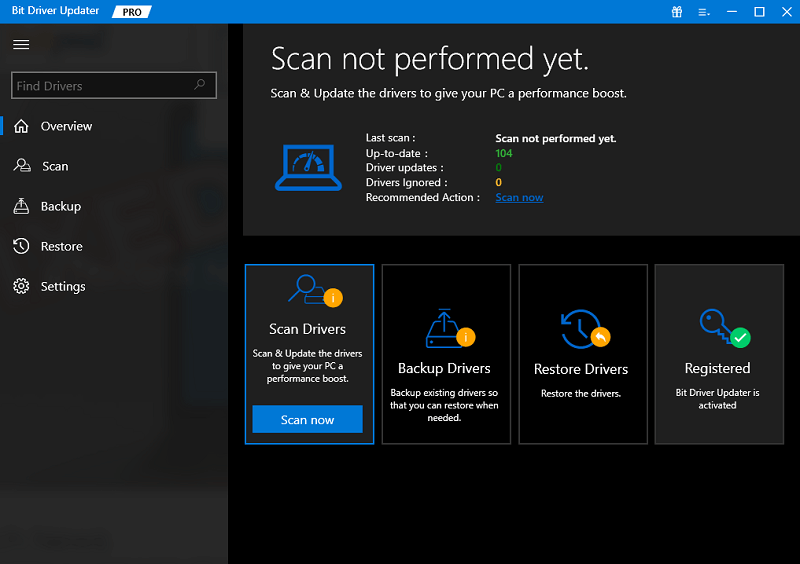

Paso 2: espere hasta que se complete el escaneo y se muestre la lista de actualizaciones de controladores pendientes en su dispositivo.
Paso 3: haz clic en el botón Actualizar ahora junto a los controladores Dell D6000.O use el botón Actualizar todo al final para descargar todas las actualizaciones de controladores. 
Paso 4: haga doble clic y siga los pasos en la pantalla para instalar los controladores más recientes.Reinicie para aplicar los cambios.
Y está hecho. Bit Driver Updater ofrece actualizaciones de controladores rápidas y sencillas. Para agregar más funciones, pruebe la versión Pro con una garantía total de devolución de dinero por hasta 60 días.
Sin embargo, si no desea depender de un software de terceros, aplique los siguientes métodos parcialmente manuales para la descarga de controladores de Dell D6000.
Método 3: Actualización de controladores Dell D6000 desde el Administrador de dispositivos
Otra opción para descargar los últimos controladores de Dell D6000 es a través de la utilidad Administrador de dispositivos. Contiene un directorio completo de todos los controladores de su sistema. Puede actualizar y desinstalar fácilmente los controladores con esta utilidad.
Estos son los pasos simples a seguir para actualizar los controladores de la estación de acoplamiento Dell D6000 a través del Administrador de dispositivos.
Paso 1: en la barra de búsqueda, escriba Administrador de dispositivos y seleccione el resultado apropiado para abrirlo.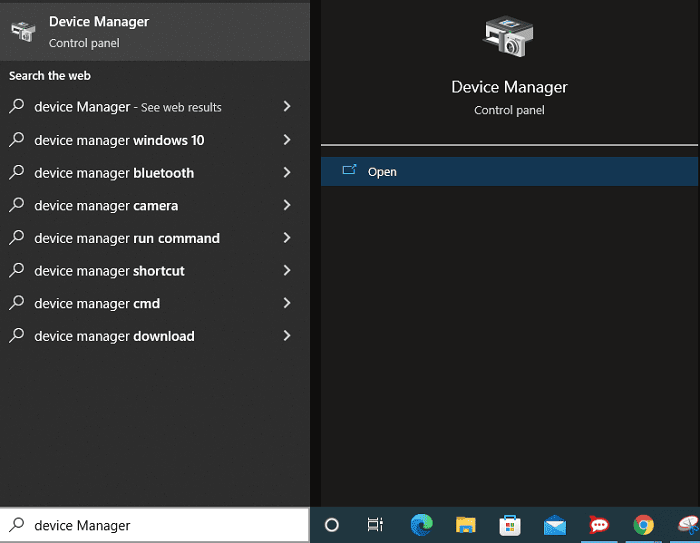
Paso 2: en la ventana del Administrador de dispositivos, haga doble clic en Adaptadores de pantalla .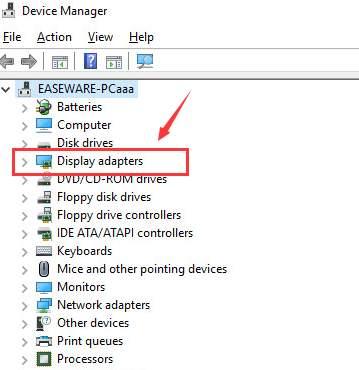
Paso 3: Ahora haga clic con el botón derecho en el controlador Dell Universal Dock D6000 y haga clic en la opción Actualizar software del controlador .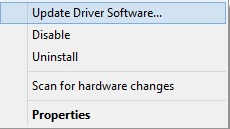
Paso 4: En la siguiente pantalla, seleccione la primera opción, es decir, Búsqueda automática de actualizaciones de controladores .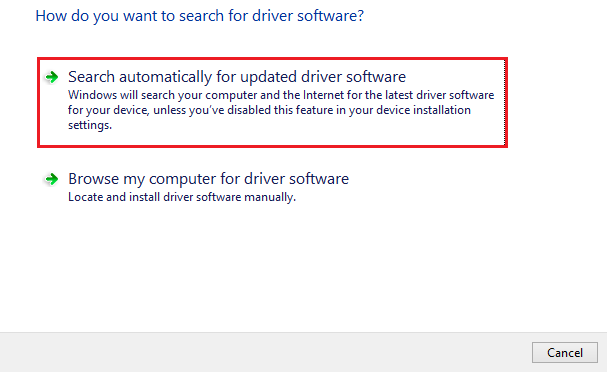
Paso 5: Su dispositivo buscará automáticamente el último controlador Dell Dock D6000 (si corresponde) y lo instalará.
Para aplicar los controladores actualizados, simplemente reinicie su sistema.
Método 4: Use Windows Update para la descarga de controladores Dell D6000
La siguiente opción para descargar los controladores Dell Universal Dock D6000 es a través de las actualizaciones de Windows. Si no desea confiar en ningún software de terceros o método manual para las actualizaciones de controladores, este método es para usted.
Microsoft lanza actualizaciones a intervalos regulares para correcciones de errores y mejoras. Aparte de esto, también se agregan actualizaciones de software para mantener el rendimiento de su PC. Así es como puede descargar la actualización de los controladores Dell D6000 con las actualizaciones de Windows
Paso 1: haga clic con el botón derecho en el icono Inicio y, en el menú contextual, haga clic en Configuración para abrir la aplicación.
Paso 2: desde el panel izquierdo, haga clic en la sección Actualización de Windows y luego presione Buscar actualizaciones.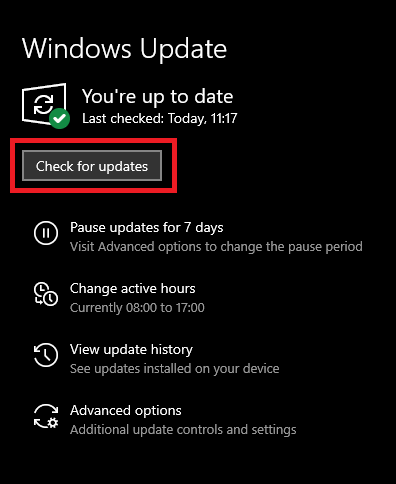
Paso 3: espere hasta que Windows identifique e instale las actualizaciones pendientes (si las hay) en su dispositivo.
Paso 4: reinicie para activar la actualización de los controladores Dell D6000.
Descargue y actualice los controladores Dell D6000: HECHO
Eso es todo de nuestro lado. Estos fueron los mejores métodos para descargar y actualizar los controladores Dell D6000. Con suerte, ahora puede mantener su sistema Windows actualizado con los controladores más recientes. En nuestra opinión, usar la herramienta de actualización automática de controladores es la mejor manera. Como este método es completamente automático, no requiere tiempo ni esfuerzo extra.
Sin embargo, si tiene alguna duda o comentario, déjelos en los comentarios a continuación. Para obtener más guías de controladores y solución de problemas, suscríbase a nuestro blog. Síganos en nuestros perfiles sociales (Facebook, Instagram, Twitter o Pinterest) para obtener noticias y actualizaciones tecnológicas periódicas.
